

Mercury 水星 路由器界面显示正常,但实际无法上网,怎么办?
source link: https://service.mercurycom.com.cn/article-1568.html
Go to the source link to view the article. You can view the picture content, updated content and better typesetting reading experience. If the link is broken, please click the button below to view the snapshot at that time.

路由器界面显示正常,但实际无法上网,怎么办?
问题介绍
设置好路由器后,管理界面首页显示正常上网,但是终端实际无法上网。该问题可能和线路连接、电脑网卡设置、路由器设置以及宽带运营商限制等原因相关,本文提供该问题的详细排查思路。
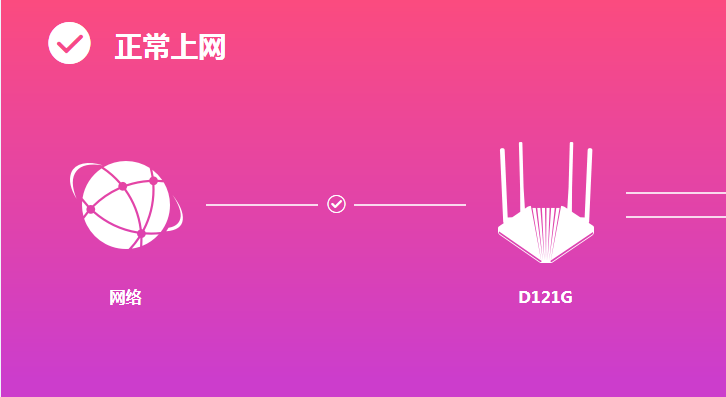
解决方法
首先,更换其他终端对比测试,确认是所有终端都不能上网还是个别终端不能上网,再进一步排查。
情景1:所有终端都上不了网
可能原因1:上网方式选错
尤其是路由器设置自动获得IP地址上网,界面显示上网正常,实际不能上网,可能与上网方式选错有关。如何确认当前线路的正确上网方式,可参考文档:《如何判断电脑的上网方式?》。
可能原因2:运营商绑定MAC地址
使用路由器后,若一直不能上网,可能是宽带运营商仅允许特定的MAC地址可以上网,需要将该MAC地址克隆到路由器WAN口。
以下为不同情况下的克隆方法(二选一操作即可):
(1) 若电脑直连宽带可以上网,则使用网线连接可以上网的这台电脑至路由器LAN口,电脑登录路由器管理界面,点击 高级设置>>网络参数 >> MAC地址设置, 选择使用当前管理PC的MAC地址(MAC地址克隆),点击 保存,如下图:

注意:若当前不方便将电脑与路由器有线连接,那么此处只能选择使用自定义MAC地址进行克隆,手动填写电脑本地网卡的MAC地址,再点击保存。
电脑本地网卡MAC地址的查询方法:“本地连接”右键属性,在弹出的页面“配置”旁边有个长框,框里有网卡相关信息,把鼠标放在框上就会出现对应MAC信息。如下图:
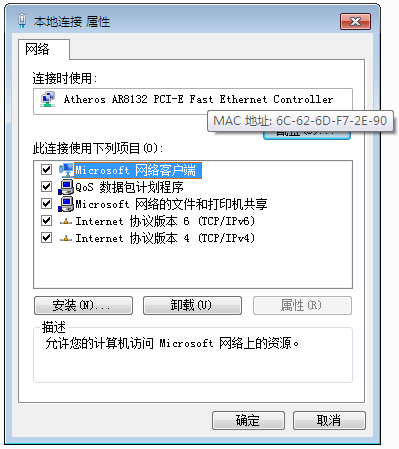
(2) 若宽带线直连老路由器可以上网,那么先登录老路由器设置界面,查看并记录老路由器WAN口MAC地址,再登录新路由器设置界面,点击 高级设置>>网络参数 >> MAC地址设置, 选择 使用自定义MAC地址,填写老路由器的WAN口MAC点击 保存。如下图:
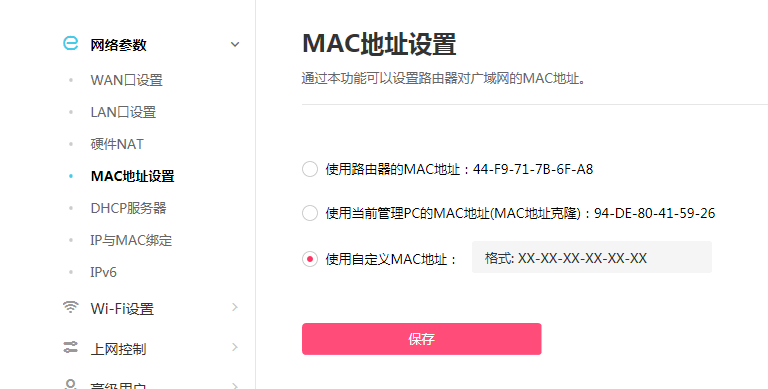
温馨提示:以上两种克隆方法,根据实际情况选择其中一种操作即可。
保存后,观察终端是否可以正常上网。
可能原因3:前端线路问题
入户网线由于老化、质量太差或线路太长,引起线路衰减过大,导致无法上网。尝试更换网线后进行测试。 也可以尝试电脑单机连接宽带,如果获取到IP地址后无法上网,请联系运营商检查线路。
情景2:其他终端可以上网,仅个别电脑不能上网
可能原因1:电脑参数不正确
电脑需要设置为自动获取IP地址,如果您不清楚如何设置,请点击参考:《如何设置电脑为自动获取IP地址?》。
如果电脑已经是自动获取IP地址,可能获取到的参数不正确,请把电脑对应的 本地连接 或 无线连接 禁用后启用。
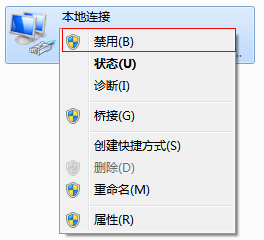
注意:可以进一步查看电脑上QQ/微信能否正常发消息,如果可以,手动配置电脑的DNS分别为114.114.114.114、8.8.8.尝试。如下图:
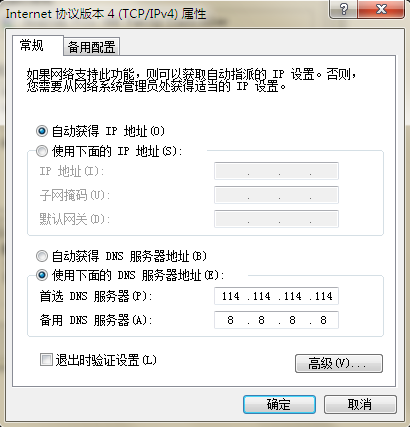
可能原因2:个别浏览器或终端自身问题
换其他浏览器尝试,若仅个别浏览器不行,请检查浏览器设置,可以将浏览器清缓存或还原出厂设置进行尝试;
如果其他终端连接都正常,也可能是个别终端自身设置问题或者故障,建议重启终端,或咨询相应厂商。
可能原因3:路由器限制个别终端上网权限问题
检查路由器中是否对个别终端设定限速、上网时间限制,路由器默认出厂不存在任何限制。
路由器默认不限速,如下图:
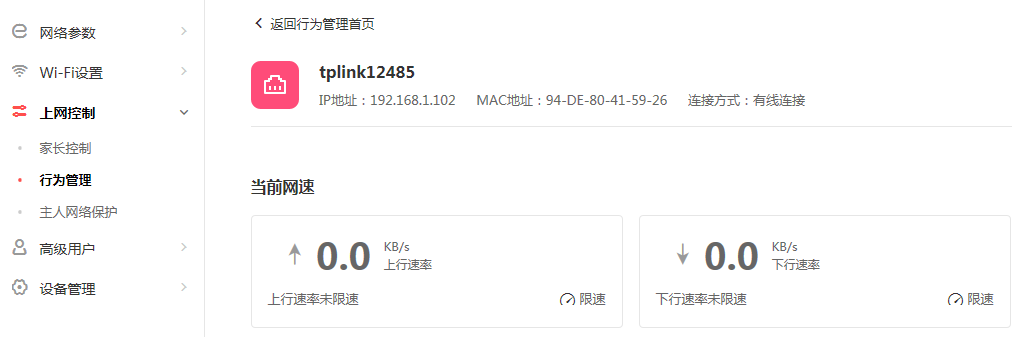
家长控制默认不开启,默认不限制,如下图:

如果按上述排查方法操作后,问题仍然无法解决,请致电400-8810-500寻求技术支持。
Recommend
About Joyk
Aggregate valuable and interesting links.
Joyk means Joy of geeK